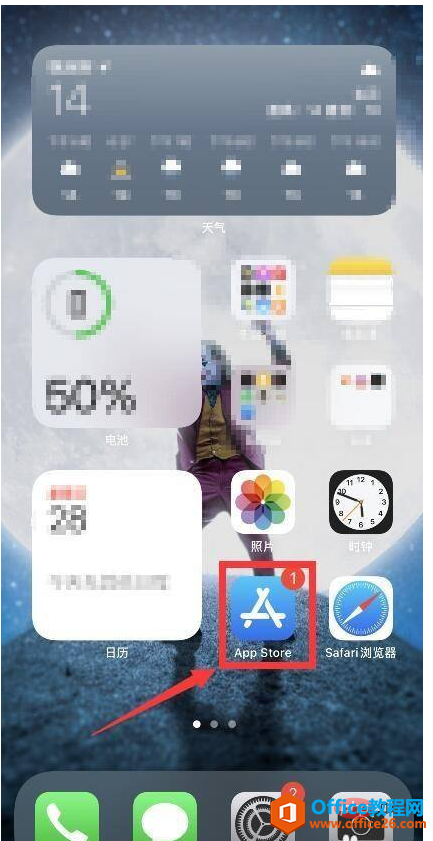虽然 AIrPods 基本上与任何支持蓝牙的设备配对,非苹果设备上,不会获得苹果设备的所有包含功能。这些功能包括 Siri,它无法回答用户的请求,并且 AIrPods 电池指示灯不会显示在您的设备上。

如果需要,可以下载第三方应用,以在设备上显示电池寿命。例如,您可以使用像”助手触发器”这样的应用,然后双击耳塞以启动 Google 助手。
在将 AIrPod 连接到 Chromebook 之前,请确保您拥有的任何 Apple 设备上的任何视频或音频应用都已关闭,因为当您尝试连接到 Chromebook 时,这些应用可能会导致问题。
1.要开始使用,打开 Chromebook 的蓝牙设置,以方便配对过程。通过选择屏幕右下角的网络图标(位于数字时钟和电池图标旁边)打开 Chromebook 上的菜单。

2.从“菜单“中,你会看到各种选项,包括通知、WiFi 和蓝牙等。选择蓝牙,如果连接已关闭,启用该连接。
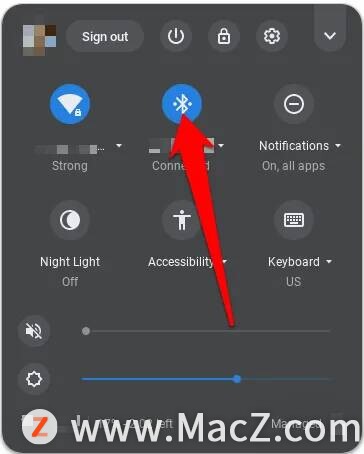
3.激活蓝牙后,Chromebook 将开始搜索附近的任何无线设备。将 AIrPods 充电盒与 AIrPods 放在里面,因为蓝牙连接往往会快速耗尽电池。
苹果mac系统桌面怎么显示CD图标等设备?
mac系统桌面怎么显示CD等设备?mac系统的桌面,想要显示出cd等设备的图标,该怎么设置呢?下面我们就来看看详细的教程。

4.AIrPod 应会自动显示在 Chromebook 的附近无线设备列表中。如果您没有看到它们,请找到 AIrPods充电盒背面的”设置”按钮,按下它并等待您的 Chromebook 检测到 AIrPods。
5.转到 Chromebook上的蓝牙可用设备列表,然后从列表中选择您的 AIrPod。
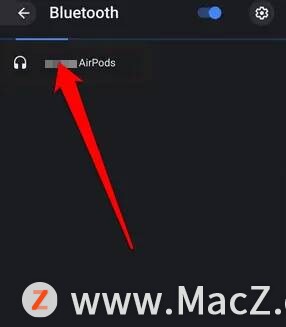
注意:保持 AIrPods 的蓝牙连接,请保持 Chromebook 的 20 英尺范围内,否则连接将中断。
6.接下来,确认你在 Chromebook 上看到的任何提示。设备连接后,AIrPods 充电盒上的 LED 指示灯将变绿,表示它们现在已与您的 Chromebook 配对。此外,Chromebook 的蓝牙设置状态将显示为”已连接“。
已成功将 AIrPods 连接到 Chromebook,并且可以从 Chromebook 直接调整声音设置。
将 AIrPods 连接到任何支持蓝牙的设备并不难。以上就是小编今天为大家分享的内容,希望对您有所帮助,想了解更多关于苹果产品相关知识,请关注我们吧!
Mac苹果电脑如何输入表情符号?
表情符号已成为日常语言的一部分,对我们许多人来说,它们帮助我们通过文字传达我们的想法和感受。那我们如何在Mac上输入表情符号呢?下面小编给大家详细介绍一下Mac苹果电脑输入表情符号的方法,需要的朋友快来操作起来吧!